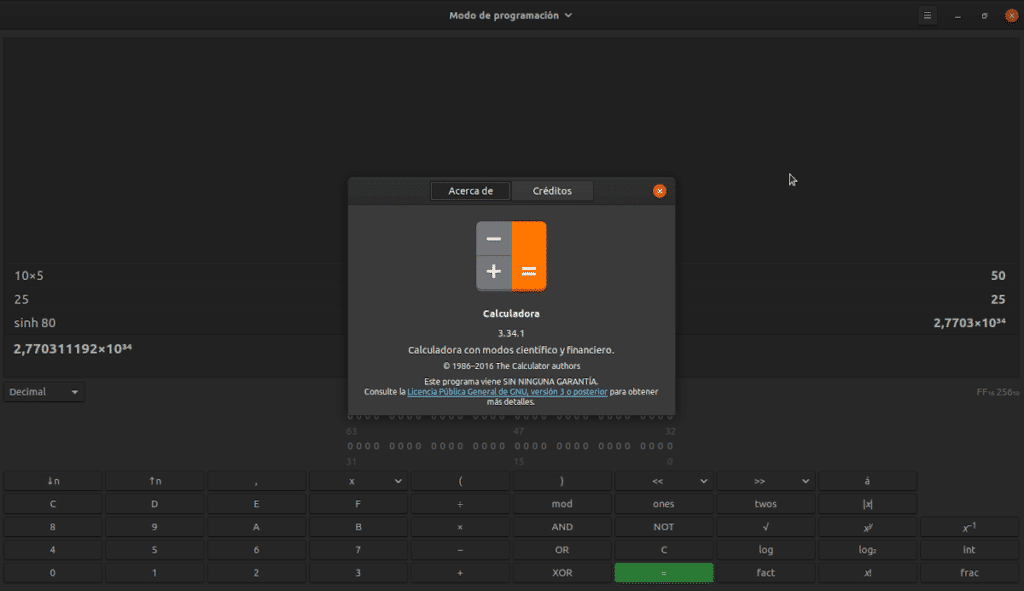La calculadora de GNOME. Poco glamour, mucha utilidad
La calculadora de GNOME es uno de esos programas a los que nunca presté demasiada atención. Está ahí desde al menos el 2006 cuando empecé a usar Linux (La información de Copyright da 1986 como fecha de inicio). En mi caso, la habré abierto como mucho 5 veces debido que para cálculos sencillos tengo más a mano la calculadora del móvil, y para los complejos uso la planilla de cálculo.
Sin embargo, a pesar de ser un programa que no se actualiza desde el 2016, es sin duda una aplicación digna de tener en cuenta.
¿Para que sirve la calculadora de GNOME?
No voy a tener la presunción de decidir que es lo que usan los usuarios basado en mis preferencias personales. Supongo que si sigue estando en GNOME y se mantiene en la instalación mínima de Ubuntu, debe tener su público.
Dependiendo del uso que quieras darle, la calculadora te presenta 5 interfaces diferentes:
Modo básico: En este modo puedes realizar las 4 operaciones básicas. Además puedes obtener potencias y raíces cuadradas.
Modo avanzado: Ideal si quieres trabajar con ecuaciones, funciones y operaciones trigonométricas.
Modo financiero: Te permite realizar en forma fácil operaciones financieras. En la lista de mondedas no está el Peso argentino, pero teniendo en cuenta que mis compatriotas prefieren los dólares, no es nada que afecte demasiado.
Modo de programación: Aquí puedes trabajar con otras bases numéricas y realizar algunas operaciones relacionadas con la programación.
Modo de teclado: Permite hacer conversiones entre magnitudes utilizando el teclado.
Ingresando datos a la calculadora
Desde el teclado se pueden introducir todas las funciones matemáticas simplemente tipeando el nombre con el que aparecen en las teclas.
Los operadores matemáticos básicos son
Suma +
Multiplicación *
Resta –
División /
Potencia **
Raíz cuadrada CTRL + R
Número Pi CTRL+P
Subíndice CRTL + número
Subíndice ALT + Número
Cuando se usa el teclado no es necesario intercambiar los modos de la interfaz de usuario. Si es necesario hacerlo si ingresamos datos con el ratón.
El ingreso de datos utilizando el ratón no tiene mayor secreto. Simplemente seleccionamos el modo adecuado, El puntero del ratón actúa de la misma forma en que lo haría el dedo en una calculadora normal.
Realizando cálculos complejos
La manera de realizar las operaciones de la calculadora de GNOME sigue las convenciones matemáticas. Es decir que las operaciones de multiplicación y división se realizarán primero. Por ejemplo:4 + 5 * 3
Se considera como4 + 15
Podemos resolver esto con el uso de paréntesis(4 + 5) * 3
Lo que es igual a9 * 3
Utilizando funciones
El programa nos permite utilizar tanto las funciones predefinidas como las creadas por el usuario. Para establecer una función propia utilizamos el formato
nombre_de_función( argumento 1; argumento 2)= argumento 1 operación argumento 2
Por ejemplo; supongamos que queremos calcular el IVA del precio de un producto y que ese mporte se sume en forma automática al precio base. definimos la funcion como
IVA(precio_base; impuesto)= precio_base*impuesto
Para que se sume automáticame el porcentaje debemos dividirlo por 100 y sumarle 1, es decir que si el porcentaje es el 21 por ciento, en el argumento lo ingresamos como 1,21
Si queremos saber el cuanto sería el precio con IVA con un precio base de 500 con impuesto del 21% escribimos.IVA(500; 1,21)
Yo usé dos argumentos para simplificar el ejemplo. Pero es posible utilizar más argumentos en caso de ser necesario.
También puedes programar las funciones que usas habitualmente para no tener que definirlas cada vez que utilizas la calculadora usando el asistente de funciones adicionales
Puedes hacer esto de la siguiente manera:
1) En el modo Avanzado pulsa sobre la tecla f(x).
2) En la ventana escribe el nombre de la función.
3) Determina la cantidad de argumentos.
4)Ahora escribe la operación en la pantalla de la calculadora.
Ten en cuenta que aquí a las variables se les asigna letras. por lo que deberás usar esas letras para definir las operaciones.
No hay mucho más que pueda decir sobre el tema de la calculadora. La descripción de las diferentes funciones las podrás encontrar en los libros de matemáticas (o en Google). Pero, no deberías dejar de jugar con esta aplicación.